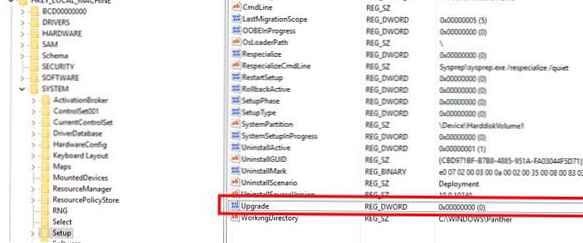Při pokusu o provedení došlo k podivné chybě Sysprep na již nainstalovaném systému, který jste plánovali použít k vytvoření referenčního obrazu pro nasazení systému Windows 10 pomocí System Center Configuration Manager 2012 R2. Při spuštění SysPrep se neočekávaně objeví chyba:
Sysprep nemohl ověřit instalaci systému Windows. Další informace naleznete v souboru protokolu% Windows% \ System32 \ Sysprep \ Panther \ setupact.log. Po vyřešení problému znovu zkontrolujte instalaci pomocí Sysprep.
V anglické verzi systému Windows 10 je chyba podobná:
Společnost Sysprep nemohla ověřit vaši instalaci systému Windows. Podrobnosti naleznete v souboru protokolu na adrese% Windows% \ System32 \ Sysprep \ Panther \ setupact.log. Po vyřešení problému znovu použijte instalaci Sysprep.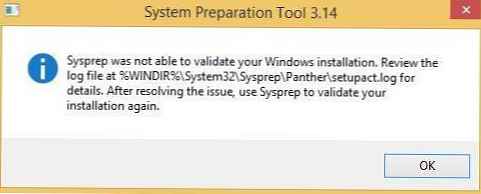
Otevřete a analyzujte chyby v souboru protokolu nástroje Sysprep setupact.log. Následující řádek vás okamžitě upoutá:
2016-08-01 10:22:51, Chyba [0x0f0036] SYSPRP spopk.dll :: Sysprep nebude fungovat na upgradovaném OS. Sysprep můžete spustit pouze na vlastní (čisté) instalační verzi systému Windows.I.e. chyba výslovně uvádí, že je zakázáno spouštět Sysprep v systémech, které byly upgradovány z předchozí verze systému Windows. V našem případě to je přesně ten případ: jeden systém byl získán upgradem ze systému Windows 7 na Windows 10, druhý prostřednictvím aktualizace ze systému Windows 8.1. Podle článku znalostní báze KB828287: Microsoft nepodporuje použití aplikace Sysprep k vytváření obrázků pro instalace systému Windows, které byly aktualizovány v režimu upgradu (instalace aktualizace SP není považována za upgrade). Windows umožňuje sysprep pouze v systémech, které jsou výsledkem „čisté instalace“. Je to opravdu v tomto případě muset přeinstalovat systém od nuly?
Podařilo se mi najít jednodušší řešení. Pomocí Process Monitor s filtrem pro proces sysprep.exe a porovnáním čistých a „aktualizovaných“ Windows 10, jsem byl schopen získat seznam klíčů registru, které Sysprep kontroluje při spuštění, abych zjistil, zda je tento systém čistý nebo „aktualizovaný“. Co je tedy třeba udělat pro resetování „aktualizované“ systémové značky pro Windows 10, která je kontrolována obslužným programem Sysprep (pro ostatní verze OS je vše stejné):
Je důležité. Technika popsaná níže není společností Microsoft oficiálně podporována a není zaručeno, že v budoucnu nebudou problémy se systémem získaným tímto způsobem..- Otevřete Editor registru (regedit.exe)
- Přejít na větev HKEY_LOCAL_MACHINE \ SYSTEM \ Setup \
- Odstranit vnořenou větev Upgradujte (pokud existuje) a název parametru Upgradujte
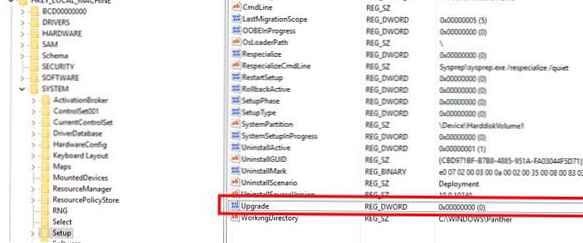
- Ve větvi HKEY_LOCAL_MACHINE \ SYSTEM \ Setup \ Status \ SysprepStatus nastavit klíčové hodnoty Cleanupstate stejné 7
- Zbývá restartovat počítač a zkuste znovu spustit program SysPrep
Tip. V případě Windows 10, aby SysPrep fungoval, bylo navíc nutné odstranit všechny nestandardní moderní aplikace, které byly jednotlivě nainstalovány (nikoli v režimu poskytování) z Microsoft Store uživateli systému.
To lze provést odstraněním všech uživatelských profilů (pokud je to použitelné), úplným odebráním všech aplikací Metro pro všechny uživatele (metoda se nedoporučuje), nebo ručním odstraněním takových aplikací. Poslední možnost je implementována následovně:
- Seznam všech nainstalovaných aplikací Metro získáte v profilech všech uživatelů (zajímají nás pouze balíčky se stavem Installed):
Get-AppxPackage -AllUser | Formát-seznam -Property PackageFullName, PackageUserInformation - A postupně je mazat takto:
Remove-AppxPackage -Package. Nebo tak:Remove-AppxProvisionedPackage -Online -PackageName